最近微软公司再次对win10系统进行了更新,然而不少用户反馈,在尝试windows更新时,系统显示“你的设备中缺少重要的安全和质量修复”,从而无法完成更新。针对这一情况,下面为大家分享一些解决办法。
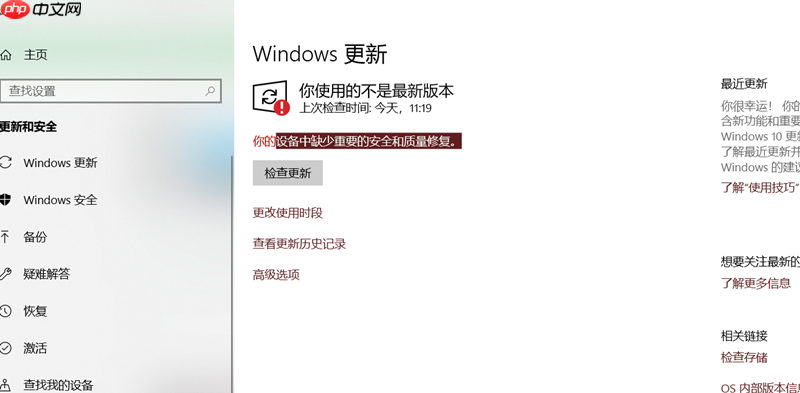
操作方法:查看当前Win10版本
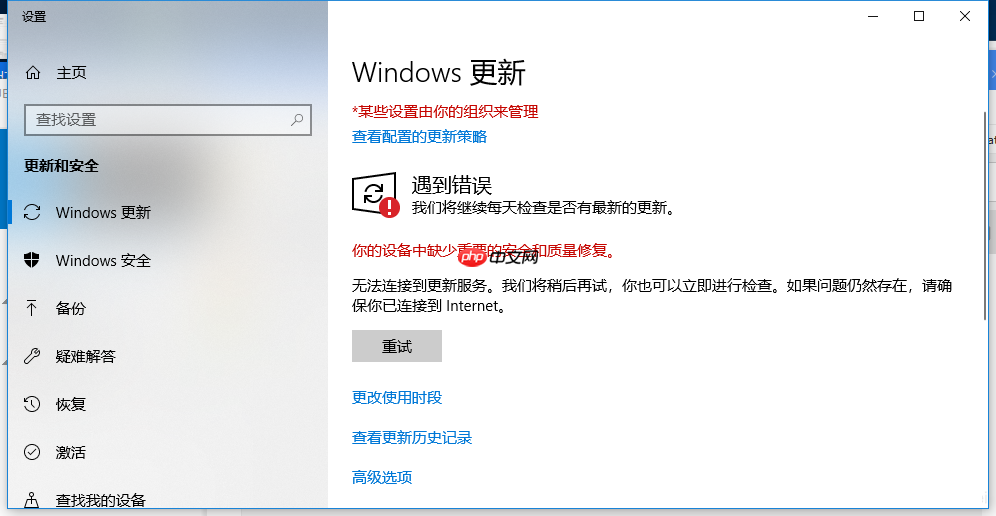
按下Windows键后,输入“winver”,即可查看Win10版本号:
或者按Win+R组合键,输入“dxdiag”。
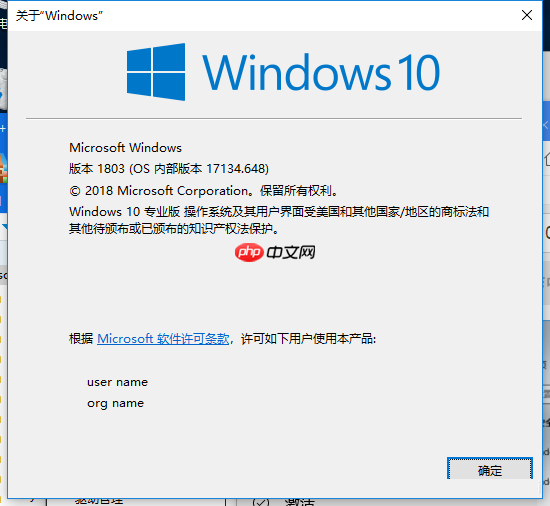
从上述信息可以看出,此版本为17134,属于18年上半年发布的更新版本。
为了找到解决图一中提示问题的方法,我几乎翻遍了百度和谷歌的相关资料。
方法一:
下载并使用腾讯电脑管家,进入工具箱中的“修复漏洞”功能;随后返回首页,选择“全面体检”,最后点击“修复”。
重启后,问题依旧存在。
方法二:
尝试删除临时更新文件,并重新检查更新:
1)同时按下Windows键和R键,打开运行窗口,输入“services.msc”。
2)找到“Windows Update”服务项,右键选择“禁用”(如果不先禁用,datastore文件可能无法删除)。
3)进入C盘的“Windows\SoftwareDistribution”目录,删除datastore和Download文件夹中的所有文件,然后将整个SoftwareDistribution文件夹重命名为“SoftwareDistribution.old”。
4)重复步骤1和2,重新开启Windows Update服务。
尽管如此,问题仍未解决。
方法三:Dism++登场
Dism++下载地址>>
下载完成后,根据自己的电脑架构(x86、x64或arm)选择对应的版本。依次点击“更新管理”→“扫描”。
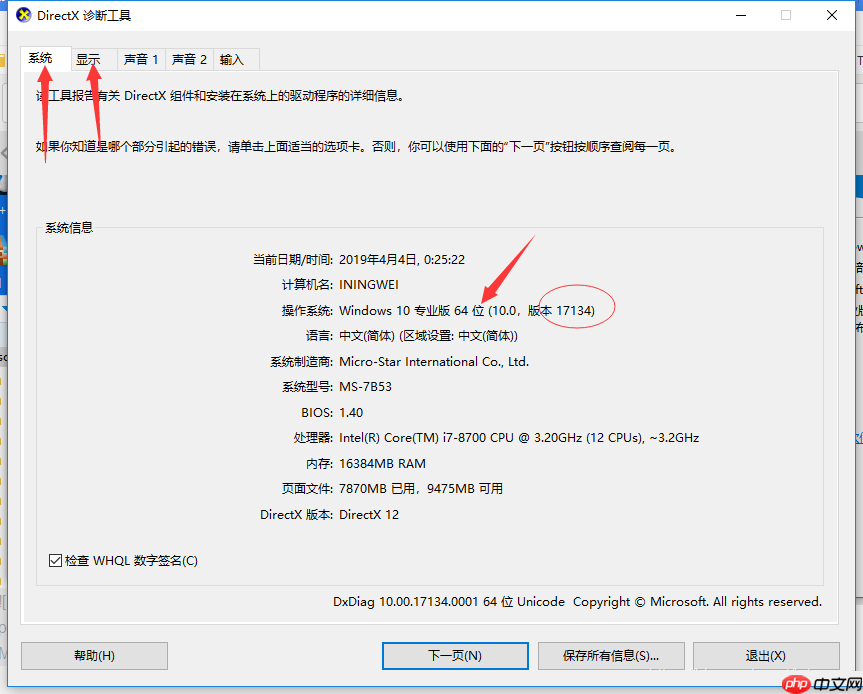
不幸的是,在安装版本1809的过程中,我的电脑突然蓝屏并提示错误,需要重启。重启后,依然停留在原版本。
方法四:组策略导致的自动更新失败
一开始我一直关注关键词“你的设备中缺少重要的安全和质量修复”,但始终未能找到有效的解决办法,甚至考虑过重装系统。
突然想到,图一中的提示除了提到无法连接到更新服务外,还建议稍后再试或者立即检查。如果问题持续存在,可以XXX。
经分析,问题根源在于本地组策略中的“指定Intranet Microsoft更新服务位置”选项被修改了。
1、按Win+R键,输入“gpedit.msc”。
2、打开“本地组策略编辑器”,依次展开“计算机配置”→“管理模板”→“Windows组件”→“Windows 更新”(专业版显示为“Windows Update”)。
3、在右侧找到“指定Intranet Microsoft更新服务位置”,将其设置为“未配置”。
(备注:系统默认状态下该选项处于“未配置”模式,意味着Windows可以自动更新。若不想让系统自动更新,可以将其设为“已启用”,并在下方输入框内填入127.0.0.1(即本地主机IP地址)。这样,系统便不会自动更新,进而会出现文章开头提到的“无法连接到更新服务”的提示信息。)
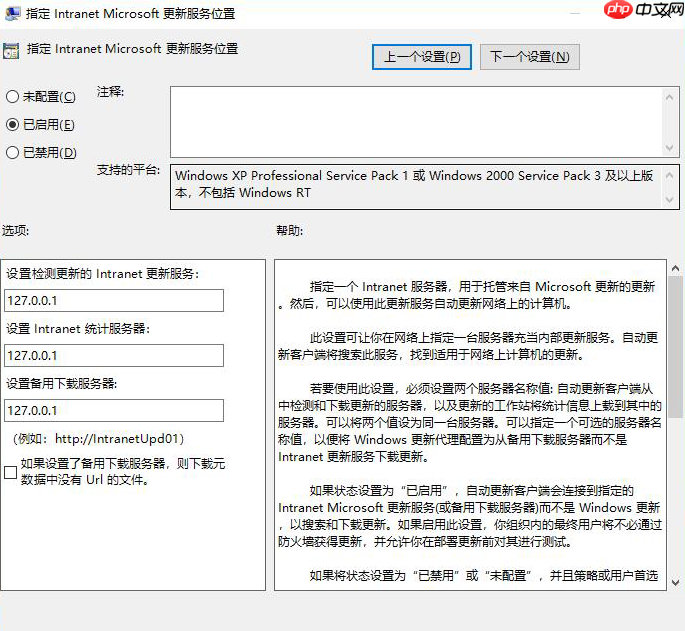
上图展示了我的电脑当前的配置情况,可以看出更新功能已被禁用。
回到Windows更新界面后,情况有所改善:
经查询服务状态,发现“Windows Update”服务并未启动。手动启动后,
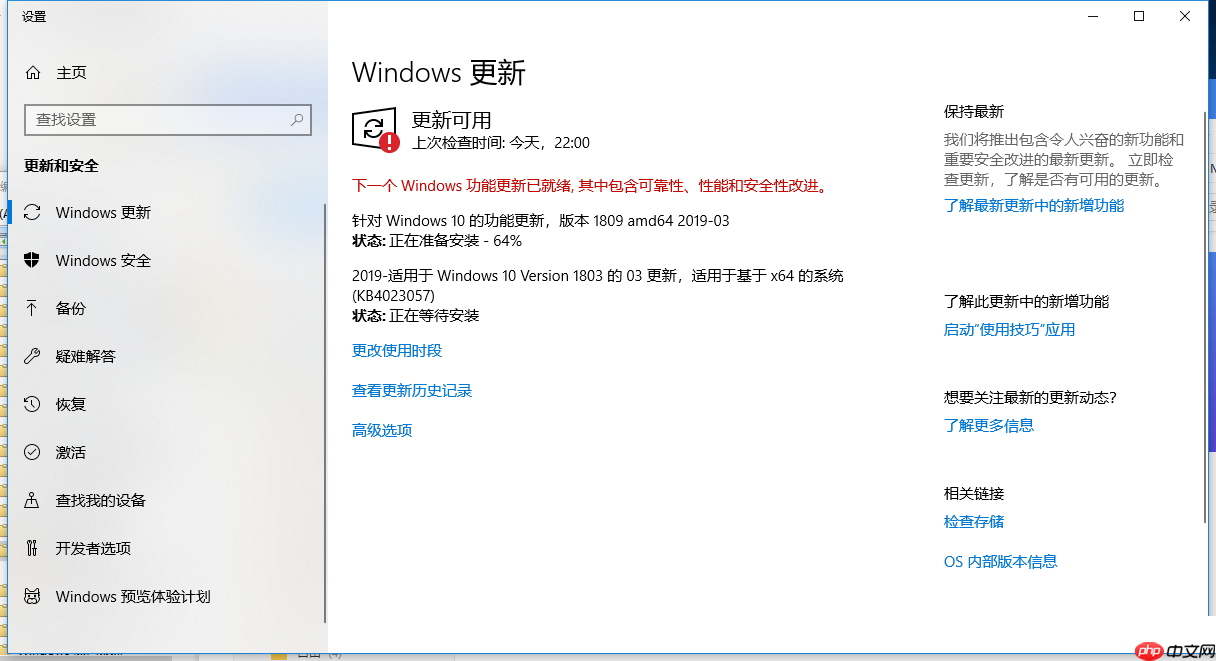
以上就是Win10更新显示:你的设备中缺少重要的安全和质量修复怎么解决?的详细内容,更多请关注php中文网其它相关文章!

每个人都需要一台速度更快、更稳定的 PC。随着时间的推移,垃圾文件、旧注册表数据和不必要的后台进程会占用资源并降低性能。幸运的是,许多工具可以让 Windows 保持平稳运行。

Copyright 2014-2025 https://www.php.cn/ All Rights Reserved | php.cn | 湘ICP备2023035733号